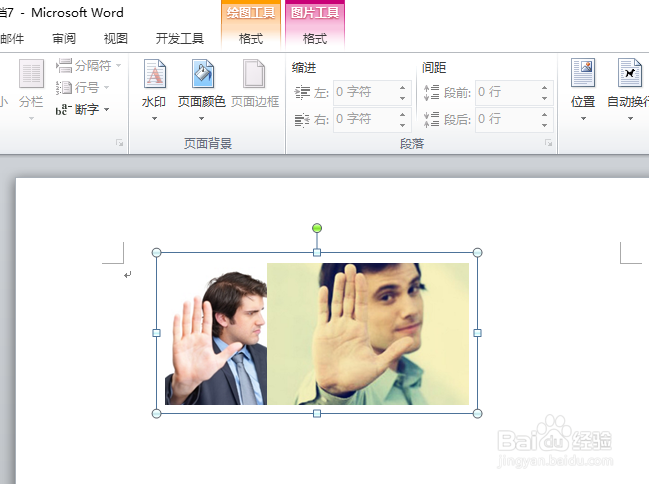1、首先,我们打开我们电脑上面的word,然后点击工具栏中的插入;
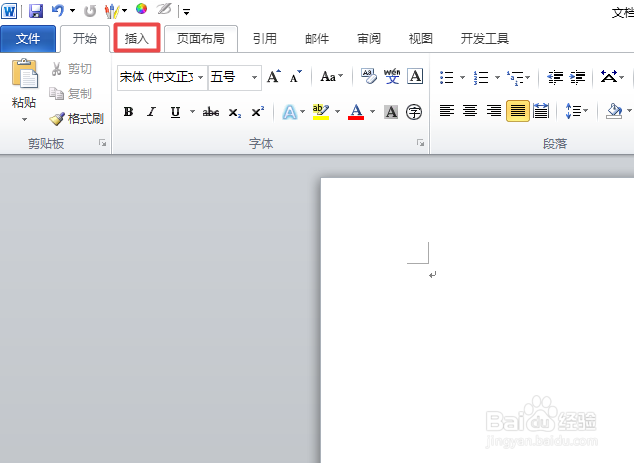
2、之后我们点击工具栏中的图片;
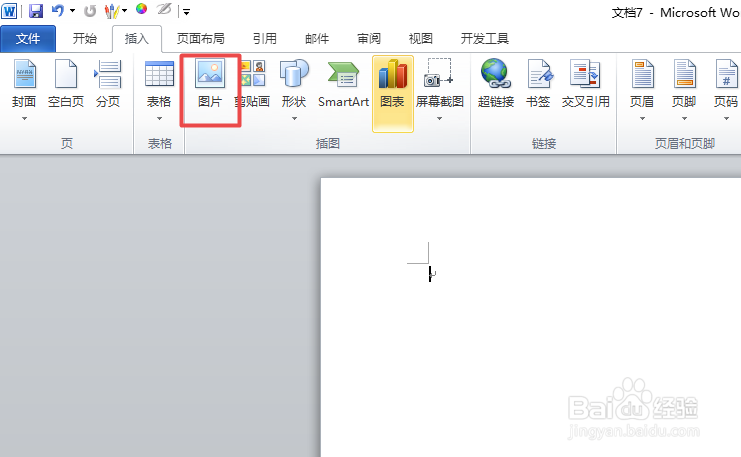
3、弹出的界面,我们选择两张图片,之后点击插入;

4、然后我们选择其中一张图片,之后进行右击,弹出的界面,我们将鼠标放在自动换行,之后我们点击浮于文字上方;
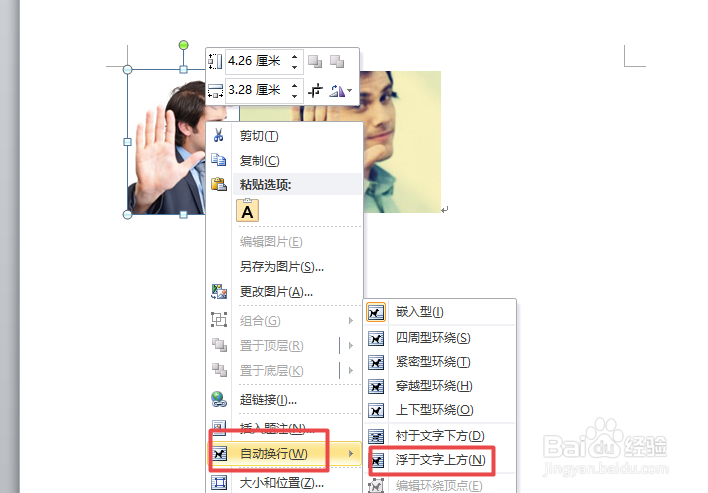
5、之后我们再右击第二张图片,弹出的界面,我们还是放在自动换行上面,之后我们点击浮于文字上方;

6、然后对两张照片的位置进行适当的移动,之后我们点击选中一张图片,然后按住Ctrl召堡厥熠键再选择另外一张图片,之后我们点击页面布局;
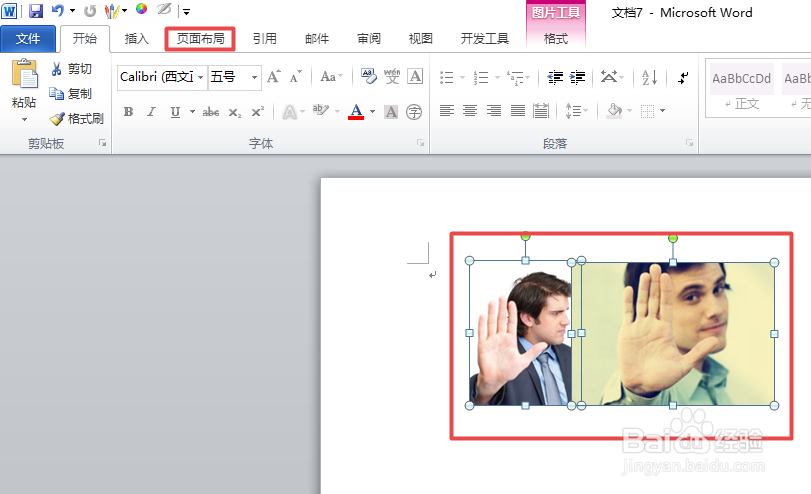
7、之后我们点击组合,弹出的界面,我们再点击组合;

8、最终结果如图所示,这样就将两张图片合并成一张图片了。